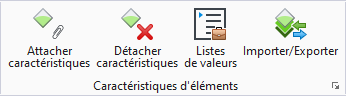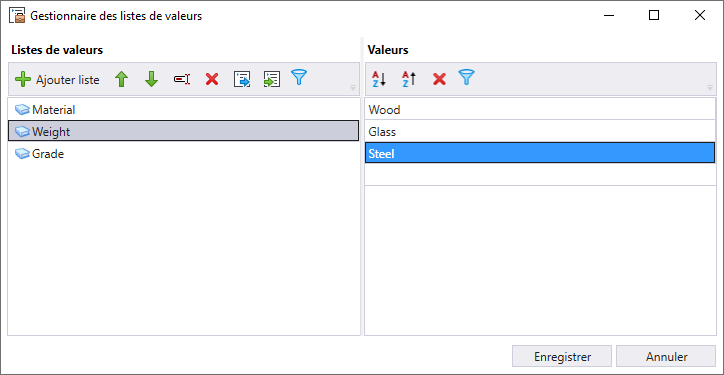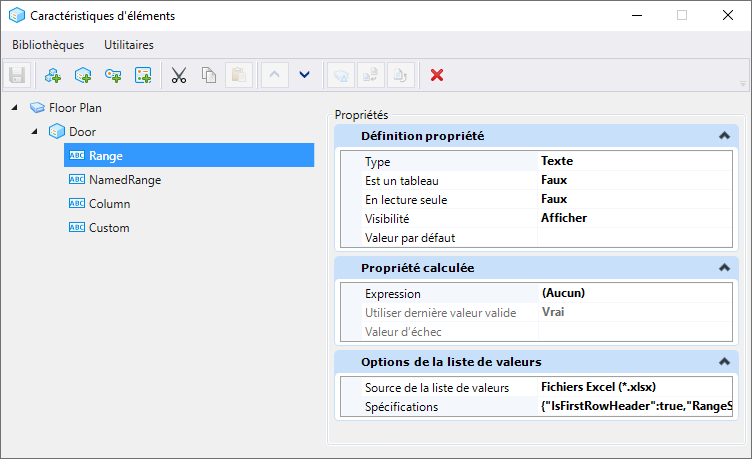Gestionnaire des listes de valeurs
 Permet de définir les listes de valeurs. Une liste de valeurs est un ensemble de valeurs associé à une définition de propriété de type d'élément. Les listes de valeurs peuvent comporter du texte, des nombres et des entiers comme valeurs. Un type d'élément pour Portes par exemple peut comporter une liste de valeurs appelée Matériau associée à sa définition de propriété, Type. La liste de valeurs Matériau peut avoir différentes valeurs telles que Verre, Bois, Acier. Une liste de valeurs appelée Numéro de porte peut avoir les valeurs 5, 12, 20, etc., tandis qu'une liste de valeurs appelée Poids peut avoir des valeurs telles que 25,5, 50,28, 36,6 etc.
Permet de définir les listes de valeurs. Une liste de valeurs est un ensemble de valeurs associé à une définition de propriété de type d'élément. Les listes de valeurs peuvent comporter du texte, des nombres et des entiers comme valeurs. Un type d'élément pour Portes par exemple peut comporter une liste de valeurs appelée Matériau associée à sa définition de propriété, Type. La liste de valeurs Matériau peut avoir différentes valeurs telles que Verre, Bois, Acier. Une liste de valeurs appelée Numéro de porte peut avoir les valeurs 5, 12, 20, etc., tandis qu'une liste de valeurs appelée Poids peut avoir des valeurs telles que 25,5, 50,28, 36,6 etc.
Vous pouvez accéder à cet outil comme suit :
Vous pouvez accéder à cette boîte de dialogue en cliquant sur Utilitaires >Modifier liste de valeurs dans la boîte de dialogue Types d'éléments
Ruban :
Ruban :
Dans le boîte de dialogue Types d'éléments, vous verrez désormais les options Nombre et Entier ainsi que d'autres options dans le volet Définition propriété. Si vous sélectionnez Type comme Nombre dans le volet Définition propriété, les listes de valeurs contenant des nombres en tant que valeurs s'affichent dans le menu déroulant Liste de valeurs. Si vous sélectionnez Entier, les listes de valeurs contenant des valeurs entières s'affichent dans la liste déroulante Liste de valeurs. Si Texte est sélectionné, toutes les listes de valeurs s'affichent dans la liste déroulante Liste de valeurs.
Listes de valeurs
| Paramètres | Description |
|---|---|
| Ajouter nouveau | Permet d'ajouter une nouvelle liste de valeurs. |
| Déplacer vers haut | Permet de déplacer une zone de liste de valeurs vers le haut de la liste. |
| Déplacer vers bas | Permet de déplacer une zone de liste de valeurs vers le bas de la liste. |
| Renommer | Permet de renommer une liste de valeurs. |
| Supprimer | Permet de supprimer une liste de valeurs déjà créée. |
| Exporter les listes de valeurs | Permet d'exporter des listes de valeurs dans des fichiers Excel à partir du fichier DGN actif. |
| Importer les listes de valeurs | Permet d'importer des listes de valeurs dans le fichier DGN actif à partir d'un fichier Excel (.xls et .xlsx). |
| Fltrer la liste de valeurs | Permet de rechercher une liste de valeurs par nom. |
| Paramètres | Description |
|---|---|
| Enregistrer | Permet d'enregistrer une liste de valeurs récemment créée dans le fichier. |
| Annuler | Ferme la boîte de dialogue Gestionnaire de listes de valeurs. Si des modifications n'ont pas été enregistrées, un message d'alerte s'affiche et vous demande si vous souhaitez enregistrer les modifications puis fermer la boîte de dialogue ou fermer sans enregistrer. |
Entrée au clavier:
Entrée au clavier:
Entrée au clavier:
Entrée au clavier:
Entrée au clavier:
Entrée au clavier:
Entrée au clavier:
Entrée au clavier:
Entrée au clavier:
Entrée au clavier:
Entrée au clavier:
Entrée au clavier:
Entrée au clavier:
Entrée au clavier:
Entrée au clavier:
Entrée au clavier: